Întrebare
Problemă: Cum se remediază codul de eroare Windows Update 0x80244022?
Acum câteva zile tocmai mi-am construit noul PC Windows 10 pro de la zero. La câteva ore după instalare, am decis să rulez actualizări Windows în cazul în care există unele disponibile.
Cu toate acestea, am primit un mesaj de eroare care spunea „Au fost unele probleme la instalarea actualizărilor, dar vom încerca din nou mai târziu. Dacă continuați să vedeți acest lucru și doriți să căutați pe web sau să contactați asistența pentru informații, acest lucru vă poate ajuta: (0x80244022).”
Deoarece nu am suficientă experiență în ceea ce privește computerele, nu reușesc să remediez singur această eroare, așa că aș aprecia sincer ajutorul tău!
Răspuns rezolvat
Codul de eroare 0x80244022 este o problemă de actualizare a software-ului, asociată ambelor versiuni ale sistemului de operare Windows 7 și Windows 10. Cod de eroare 0x80244022[1] este mai mult un termen general pentru a descrie această problemă Windows Update. Experții, pe de altă parte, au un nume mai tehnic pentru aceasta - WU_E_PT_HTTP_STATUS_SERVICE_UNAVAIL HTTP 503 eroare.
Această eroare poate apărea când serviciul Windows Update întâlnește erori în timpul conectării la site-ul web Microsoft Update, la descărcare, la instalarea actualizărilor etc. Nu este întotdeauna clar de ce apare această eroare, așa că se recomandă să rulați o scanare de diagnosticare a sistemului pentru a depana rădăcina problemei.[2]
Dacă nu sunteți în mod special cunoscător de tehnologie, este posibil să nu fiți familiarizat cu tehnicile de depanare a codului de eroare 0x80244022. Din fericire, experții noștri sunt aici pentru a vă ajuta. La sfârșitul acestui articol, veți găsi instrucțiuni despre cum să faceți acest lucru, împreună cu alte informații utile care ar putea ajuta la rezolvarea problemei codului de eroare 0x80244022.
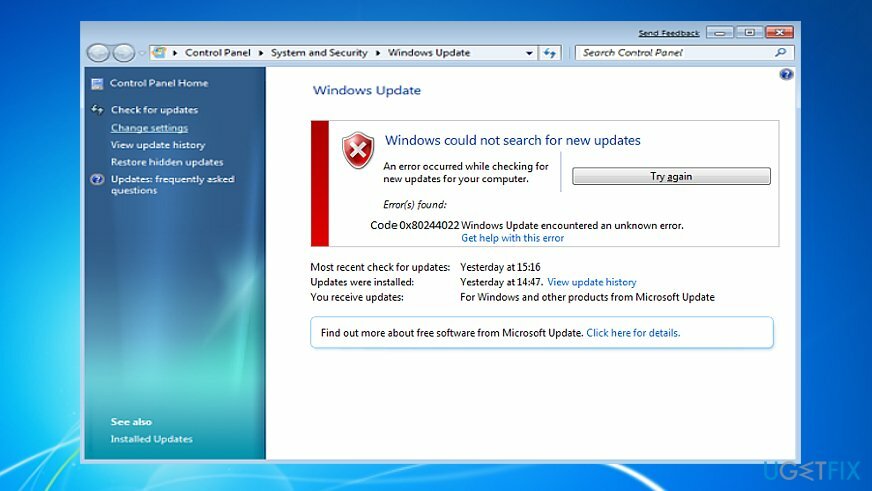
Analizând un pic mai atent jurnalul erorii, experții au descoperit că problema este strâns legată de serviciul Windows Store: erorile indică când serviciul este supraîncărcat. În lumea de astăzi, toată lumea este ocupată și mereu grăbită, așa că atunci când găsim timp să ne actualizăm computerele, avem tendința de a instala toate actualizările de software la un moment dat. Desigur, acest lucru cauzează supraîncărcarea serverului de descărcare și declanșează codul de eroare 0x80244022.
Puteți remedia acest lucru repornind sistemul și verificând actualizările mai târziu. Dacă ați încercat deja acest lucru, dar fiecare încercare se termină cu aceeași eroare enervantă, poate fi necesar să căutați manual remedierea acestei situații neplăcute. Experții Windows 10 subliniază că marea majoritate a problemelor legate de actualizările Windows sunt declanșate din cauza nepotrivirilor dintre dispozitiv și setările serverului sau proxy Windows Update.
Este posibil să aveți noroc prin resetarea serviciului Windows Update și, dacă acest lucru nu va ajuta, dezactivând și setările proxy. Un alt sfat ar fi să verificați setările de dată și oră, deoarece sincronizarea incorectă poate opri serviciul Windows Update să descarce actualizări.
Pentru a vă ajuta cu această problemă, am pregătit instrucțiuni detaliate pentru fiecare dintre metodele menționate și multe altele. Înainte de a efectua orice reparație, scanați-vă dispozitivul cu ReimagineazăMacina de spalat rufe X9. S-ar putea dovedi că unele programe malware blochează de fapt sistemul de operare să descarce actualizări.
Cum se remediază codul de eroare Windows Update 0x80244022?
Pentru a repara sistemul deteriorat, trebuie să achiziționați versiunea licențiată a Reimaginează Reimaginează.
Pentru a începe să remediați codul de eroare 0x80244022, vă recomandăm să dezactivați temporar software-ul antivirus, mai ales dacă utilizați unul terță parte.
Opțiunea 1. Depanați sistemul
Pentru a repara sistemul deteriorat, trebuie să achiziționați versiunea licențiată a Reimaginează Reimaginează.
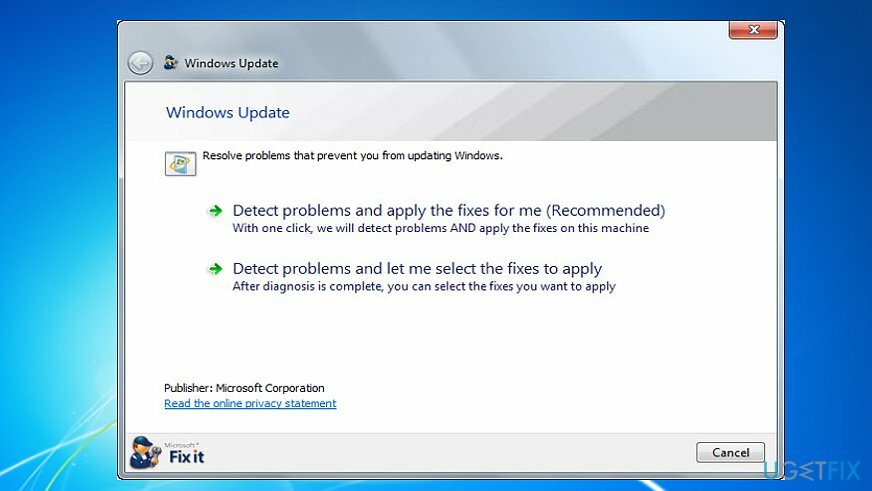
- Accesați pagina oficială de asistență Windows și descărcați Instrumentul de depanare Windows Update pentru versiunea specială a sistemului dvs. de operare.
- Accesați locația în care ați salvat instrumentul de depanare și lansați wu.diagcab fişier.
- Urmați îndeaproape procesul și remediați programele pe măsură ce parcurgeți pașii de depanare.
Opțiunea 2. Descărcați manual actualizările
Pentru a repara sistemul deteriorat, trebuie să achiziționați versiunea licențiată a Reimaginează Reimaginează.
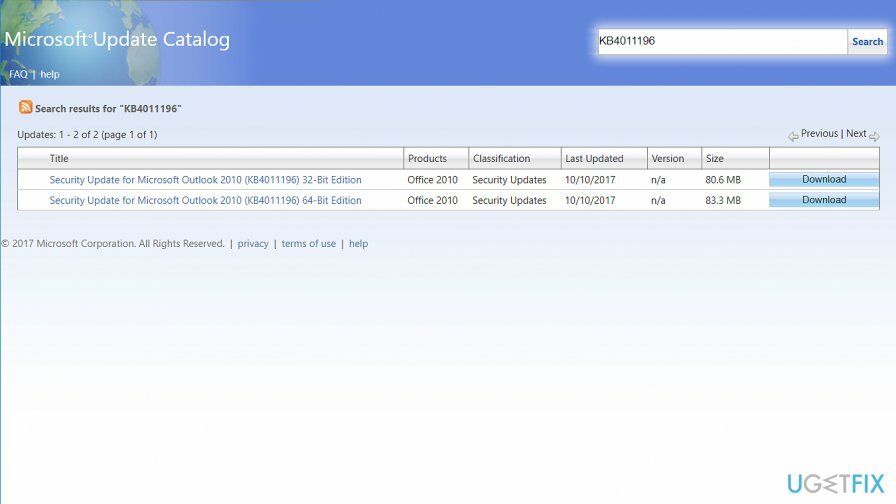
- În pagina Istoricul actualizărilor, găsiți cea mai recentă bază de cunoștințe Windows 10 (KB). Memorați, copiați sau scrieți numărul KB în notele dvs.
- Du-te la oficial Catalog Microsoft Update și introduceți sau inserați codul KB în caseta de căutare și apăsați Enter.
- Faceți clic pe linkul de descărcare al KB, așteptați ca elementul să fie descărcat și salvați-l în locația selectată de pe computer.
- Deschideți patch-ul descărcat pentru a începe procesul de actualizare.
Opțiunea 3. Rulați instrumentul DISM prin linia de comandă (avansat)
Pentru a repara sistemul deteriorat, trebuie să achiziționați versiunea licențiată a Reimaginează Reimaginează.
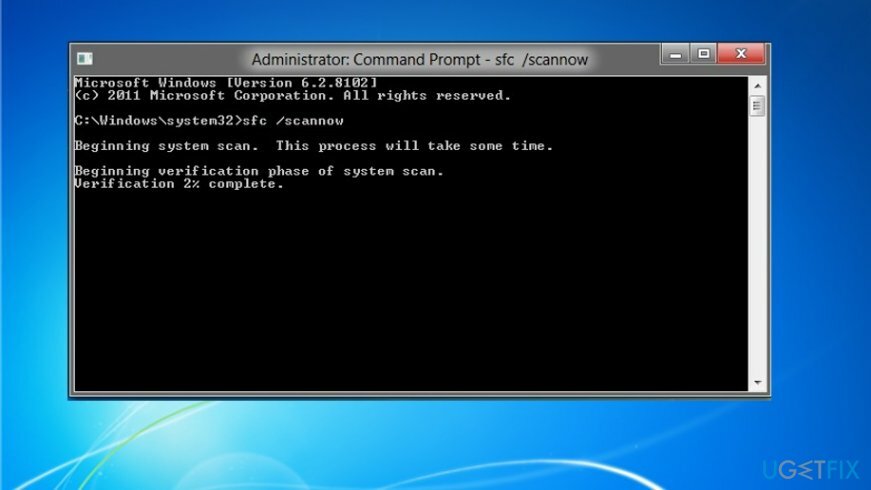
- Deschideți meniul Windows și selectați Command Prompt (Admin) din lista de elemente sau tastați „Prompt de comandă (administrator).”
- Trimiteți parola de administrator dacă vi se solicită și faceți clic pe „Permite” sau „Da”.
- În linia de comandă tastați: „DISM.exe /Online /Cleanup-image /Restorehealth”. Apăsați Enter și așteptați finalizarea procesului.
- Apoi, tastați șirul de comandă „sfc /scannow” și apăsați enter.
Ieșiți din fereastra promptului de comandă, apoi încercați să rulați Windows Update din nou.
Opțiunea 4. Verificați setările de dată și oră
Pentru a repara sistemul deteriorat, trebuie să achiziționați versiunea licențiată a Reimaginează Reimaginează.
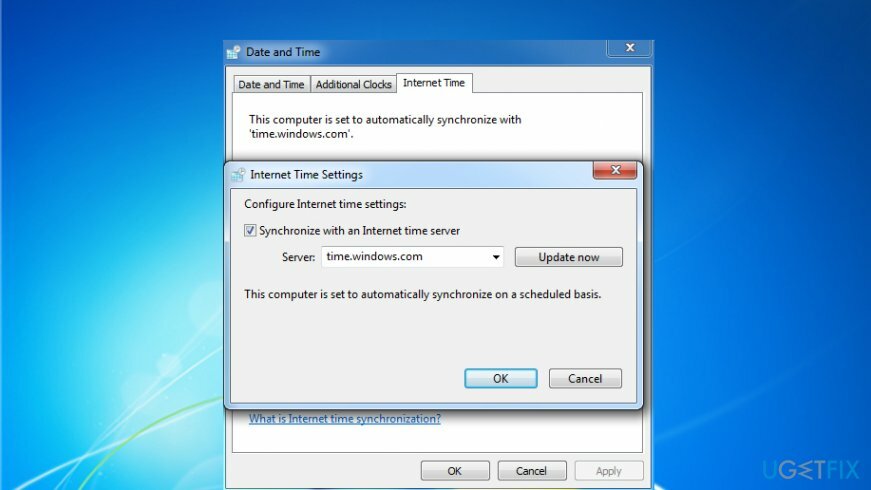
- Deschis Panou de control și selectați Ceas, limbă și regiune opțiune.
- Selectați Schimbă setările buton.
- Pune o bifă pe Sincronizați cu un server de timp pe Internet și faceți clic pe Actualizează acum.
- În cele din urmă, faceți clic O.K si inchide fereastra.
- Reporniți computerul și verificați dacă Data si ora sunt setate corect.
Opțiunea 5. Dezactivați proxy
Pentru a repara sistemul deteriorat, trebuie să achiziționați versiunea licențiată a Reimaginează Reimaginează.
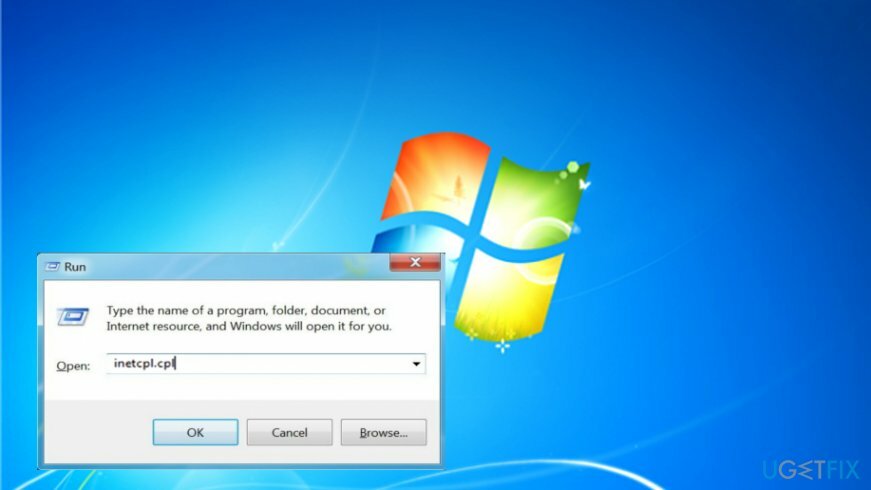
- Clic Cheia Win + R, tip inetcpl.cpl, și apăsați introduce.
- Selectați Conexiuni si apoi deschide Setări LAN.
- Găsi Detectează automat setările caseta și marcați-o cu o bifă.
- În cele din urmă, demarcați Server proxy cutie.
Opțiunea 6. Resetați componentele Windows Update
Pentru a repara sistemul deteriorat, trebuie să achiziționați versiunea licențiată a Reimaginează Reimaginează.
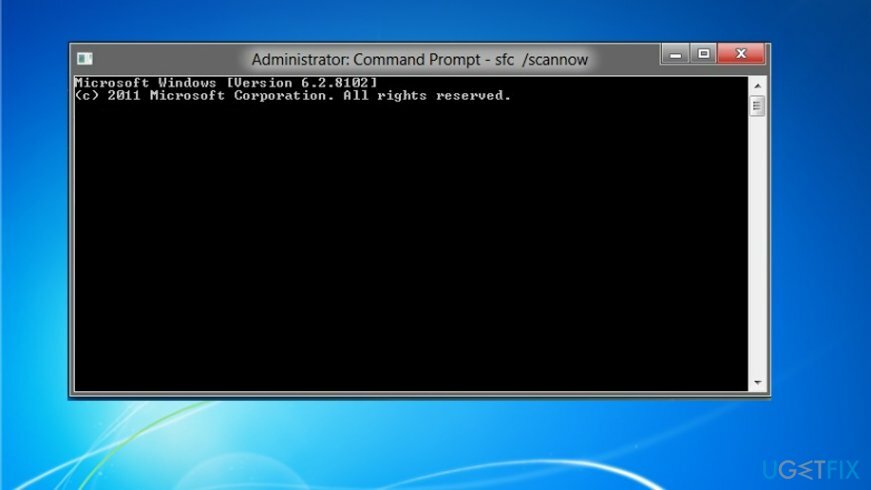
NOTĂ: resetarea componentelor Windows Update necesită modificarea unor intrări din Registrul Windows. Prin urmare, este recomandabil să faceți copii de rezervă ale registry, astfel încât să le puteți restaura în cazul oricărei erori.
- Lansa Prompt de comandă (administrator).
- Dacă apare o alertă UAC, faceți clic O.K a continua.
- Tastând următoarele comenzi, veți opri serviciile BITS, Windows Update, Cryptographic, MSI Installer. Nu uitați să apăsați Enter după fiecare dintre ele:
biți de oprire net
net stop wuauserv
oprire net appidsvc
oprire net cryptsvc - Apoi tastați Eliminați „%ALLUSERSPROFILE%\\Application Data\\Microsoft\\Network\\Downloader\\qmgr*.dat” comanda de ștergere qmgr*.dat fișiere.
- Odată gata, copiați și lipiți cd /d %windir%\\system32 comanda și apăsați Enter pentru a executa comanda.
- Pentru a reînregistra fișierele BITS și Windows Update, va trebui să tastați toate comenzile (urmate de Enter) furnizate mai jos:
regsvr32.exe atl.dll
regsvr32.exe urlmon.dll
regsvr32.exe mshtml.dll
regsvr32.exe shdocvw.dll
regsvr32.exe browseui.dll
regsvr32.exe jscript.dll
regsvr32.exe vbscript.dll
regsvr32.exe scrrun.dll
regsvr32.exe msxml.dll
regsvr32.exe msxml3.dll
regsvr32.exe msxml6.dll
regsvr32.exe actxprxy.dll
regsvr32.exe softpub.dll
regsvr32.exe wintrust.dll
regsvr32.exe dssenh.dll
regsvr32.exe rsaenh.dll
regsvr32.exe gpkcsp.dll
regsvr32.exe sccbase.dll
regsvr32.exe slbcsp.dll
regsvr32.exe cryptdlg.dll
regsvr32.exe oleaut32.dll
regsvr32.exe ole32.dll
regsvr32.exe shell32.dll
regsvr32.exe initpki.dll
regsvr32.exe wuapi.dll
regsvr32.exe wuaueng.dll
regsvr32.exe wuaueng1.dll
regsvr32.exe wucltui.dll
regsvr32.exe wups.dll
regsvr32.exe wups2.dll
regsvr32.exe wuweb.dll
regsvr32.exe qmgr.dll
regsvr32.exe qmgrprxy.dll
regsvr32.exe wucltux.dll
regsvr32.exe muweb.dll
regsvr32.exe wuwebv.dll - Pentru a reseta Winsock, tastați resetarea netsh winsock și netsh winhttp reset proxy comenzi. presa introduce după fiecare dintre ele ca de obicei.
- În cele din urmă, reporniți serviciile BITS, Windows Update, Cryptographic, MSI Installer introducând următoarele comenzi, fiecare urmată de Eter:
biți net de pornire
net start wuauserv
start net appidsvc
start net cryptsvc
Notă. Dacă această eroare apare în Windows 10, accesați Actualizați setările. Opteaza pentru Opțiuni avansate. Asigurați-vă că cutia Dă-mi actualizări pentru alte produse Microsoft când actualizez Windows este bifat. Mai jos, în aceeași fereastră, accesați Alegeți cum sunt livrate actualizările opțiune. Mutați bara la Pe pentru a actualiza dispozitivele detectabile în aceeași rețea.
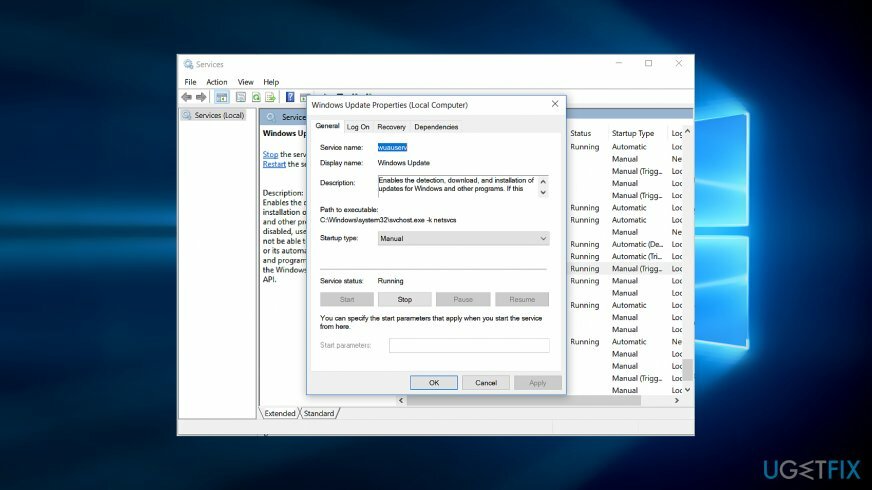
- Apoi, apăsați Tasta Windows+R. Tip servicii.msc. Odată ce apare fereastra, derulați în jos și găsiți Windows Update.[3]
- Faceți clic dreapta și optați pentru Proprietăți.
- A te asigura Manual este setat tipul de pornire.
- Clic aplica și apoi O.K.
- Ieșiți din program.
- Accesați din nou setările de actualizare și efectuați din nou actualizarea.
După ce ați terminat, reporniți computerul și verificați dacă Eroare 0x80244022 problema a fost rezolvata. În cele din urmă, vă recomandăm să instalați ReimagineazăMacina de spalat rufe X9. Acest program nu numai că localizează malware, dar ajută și la întreținerea computerului pentru a preveni problemele de registry, fișierele de sistem deteriorate.
Reparați automat erorile
Echipa ugetfix.com încearcă să facă tot posibilul pentru a ajuta utilizatorii să găsească cele mai bune soluții pentru eliminarea erorilor lor. Dacă nu doriți să vă luptați cu tehnicile de reparații manuale, vă rugăm să utilizați software-ul automat. Toate produsele recomandate au fost testate și aprobate de profesioniștii noștri. Instrumentele pe care le puteți utiliza pentru a remedia eroarea sunt enumerate mai jos:
Oferi
fa-o acum!
Descărcați FixFericire
Garanție
fa-o acum!
Descărcați FixFericire
Garanție
Dacă nu ați reușit să remediați eroarea utilizând Reimage, contactați echipa noastră de asistență pentru ajutor. Vă rugăm să ne comunicați toate detaliile pe care credeți că ar trebui să le cunoaștem despre problema dvs.
Acest proces de reparare patentat folosește o bază de date de 25 de milioane de componente care pot înlocui orice fișier deteriorat sau lipsă de pe computerul utilizatorului.
Pentru a repara sistemul deteriorat, trebuie să achiziționați versiunea licențiată a Reimaginează instrument de eliminare a programelor malware.

Pentru a rămâne complet anonim și pentru a preveni ISP-ul și guvernul de la spionaj pe tine, ar trebui să angajezi Acces privat la internet VPN. Vă va permite să vă conectați la internet în timp ce sunteți complet anonim, prin criptarea tuturor informațiilor, prevenirea urmăritorilor, reclamelor, precum și conținutul rău intenționat. Cel mai important, vei opri activitățile ilegale de supraveghere pe care NSA și alte instituții guvernamentale le desfășoară la spatele tău.
Circumstanțele neprevăzute se pot întâmpla în orice moment în timpul utilizării computerului: acesta se poate opri din cauza unei întreruperi de curent, a unui Ecranul albastru al morții (BSoD) poate apărea sau actualizări aleatorii ale Windows pot apărea mașina atunci când ați plecat pentru câteva minute. Ca urmare, temele dvs. școlare, documentele importante și alte date s-ar putea pierde. La recupera fișiere pierdute, puteți utiliza Data Recovery Pro – caută prin copiile fișierelor care sunt încă disponibile pe hard disk și le recuperează rapid.